在Windows操作系统中,磁盘是存储数据的主要介质。无论是操作系统本身、应用程序、用户文件还是临时文件,都需要存储在磁盘上。磁盘的健康和可用空间直接影响到系统的性能和稳定性。当磁盘空间不足时,系统可能会出现一系列问题,包括但不限于:
1. 系统性能下降:磁盘空间不足会导致系统运行缓慢,因为操作系统需要更多时间来查找和管理可用空间。
2. 无法安装更新或新软件:没有足够的磁盘空间,系统无法下载和安装更新或新软件,影响系统安全和功能。
3. 文件保存失败:用户可能无法保存新的文件或修改现有文件。
4. 系统崩溃或蓝屏:极端情况下,磁盘空间不足可能导致系统崩溃或蓝屏。
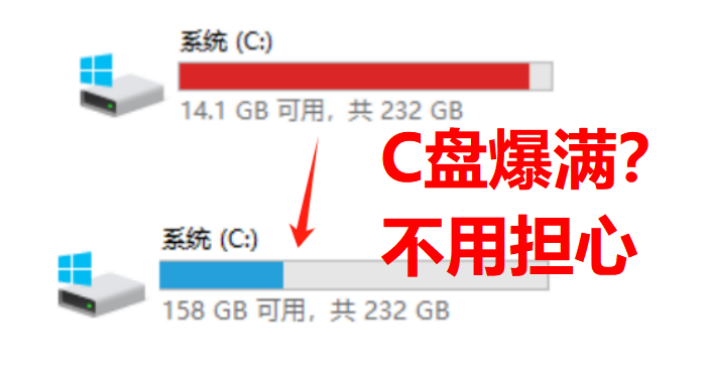
磁盘空间不足的清理方法
当磁盘空间不足时,采取以下步骤可以有效清理磁盘,释放空间:
使用Windows自带的磁盘清理工具
1. 打开磁盘清理工具:
- 按下 `Win + S` 键,输入“磁盘清理”,然后选择“磁盘清理”应用程序。
2. 选择要清理的磁盘:
- 在弹出的窗口中,选择需要清理的磁盘(通常是C盘),然后点击“确定”。
3. 选择要删除的文件类型:
- 系统会扫描磁盘并列出可以删除的文件类型,如临时文件、回收站文件、系统缓存等。勾选需要删除的文件类型,然后点击“确定”。
4. 确认删除:
- 系统会提示确认删除,点击“删除文件”即可。
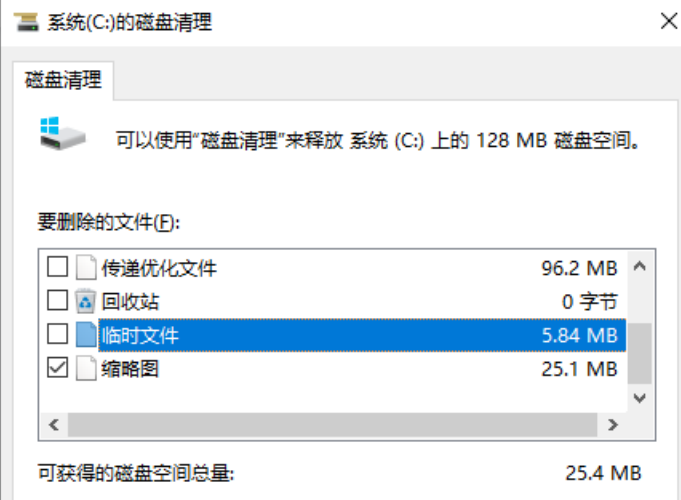
卸载不常用的软件
1. 打开控制面板:
- 按下 `Win + X` 键,选择“控制面板”。
2. 进入程序和功能:
- 在控制面板中,选择“程序和功能”。
3. 卸载不常用的软件:
- 浏览已安装的软件列表,选择不常用的软件,点击“卸载”按钮。
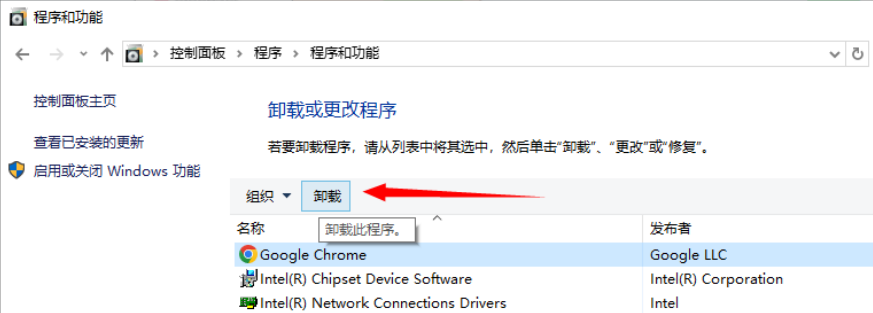
删除大文件和重复文件
1. 使用文件资源管理器查找大文件:
- 打开文件资源管理器,进入需要清理的磁盘,使用搜索功能查找大文件(如大于100MB的文件)。
2. 删除不需要的大文件:
- 确认文件不再需要后,右键点击文件,选择“删除”。
3. 使用第三方工具查找重复文件:
- 可以使用第三方工具如金山毒霸的磁盘管理功能查找并删除重复文件。
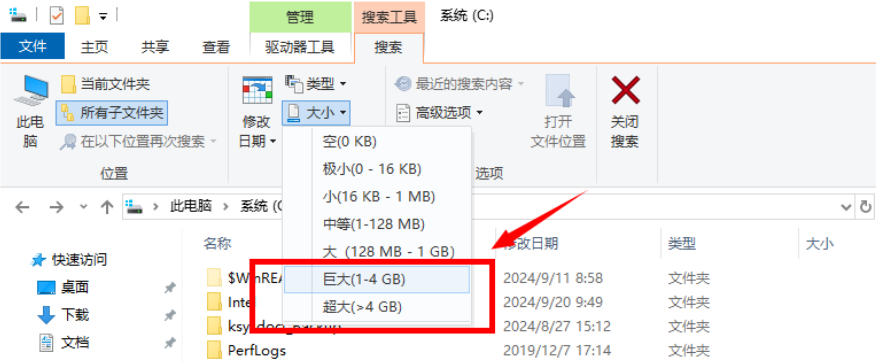
清理系统还原点
1. 打开系统属性:
- 按下 `Win + Pause` 键,选择“系统保护”。
2. 管理系统还原点:
- 在“系统保护”选项卡中,选择需要管理的磁盘,点击“配置”。
3. 删除旧的还原点:
- 点击“删除”按钮,删除旧的系统还原点。
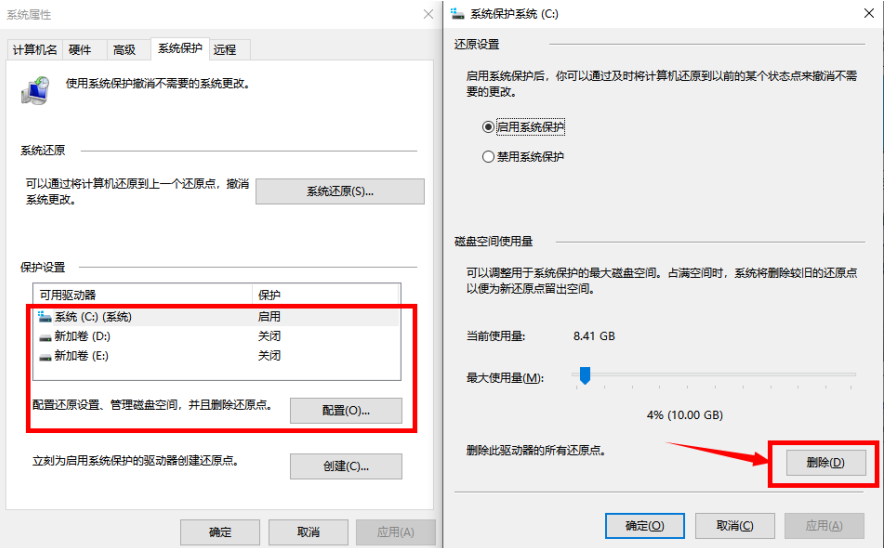
磁盘空间不足是Windows操作系统中常见的问题之一,但通过合理的清理和管理,可以有效释放磁盘空间,提升系统性能和稳定性。除了使用Windows自带的工具外,第三方工具如金山毒霸的磁盘管理功能也能提供更全面的清理和优化服务,帮助用户更轻松地管理磁盘空间。
步骤如下:
1. 下载安装 毒霸电脑医生:确保电脑已经安装金山毒霸,并启动软件
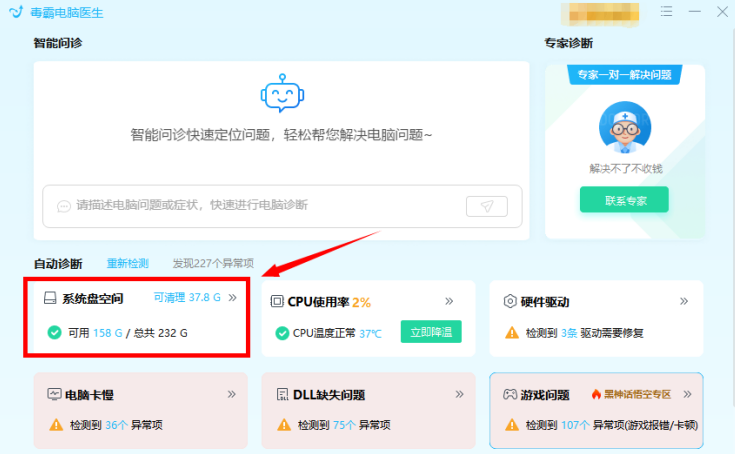
2. 点击磁盘管理功能-C盘瘦身,等待扫描结束-点击“一键瘦身”
3. 清理完成和后续维护:清理完成后,建议定期使用金山毒霸的C盘瘦身功能进行清理,以保持电脑性能。
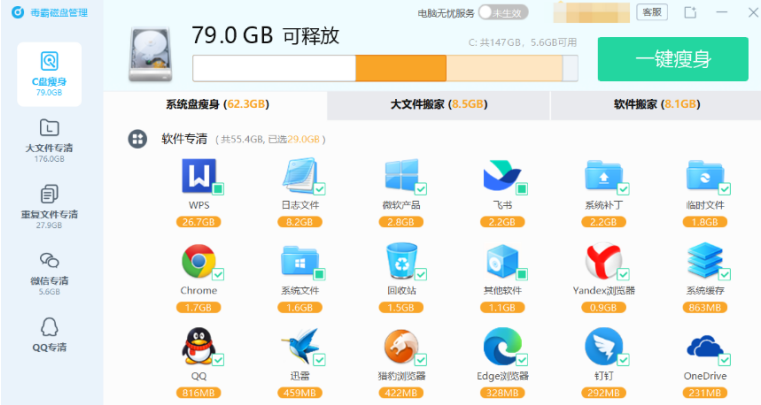
保持磁盘空间充足,不仅能提升系统性能,还能延长硬盘的使用寿命。希望以上方法能帮助你解决C盘太满的问题,让你的Windows系统运行更加流畅。






